Думаю, никому не надо объяснять преимущества способа установки Windows 7 с флешки. Во-первых, это единственный метод установки Windows на компьютеры, нетбуки и ноутбуки без дисковода DVD. Разумеется, всегда можно подключить внешний дисковод через USB, но вот у кого он есть? Лично у меня – нет, зато есть нетбук Acer, есть у него порты USB, нет дисковода и есть большое желание поставить Windows 7. И понадобится для этого обычная флешка, объема которой должно быть достаточно для записи установочных файлов Windows 7.
В этой статье мы рассмотрим несколько способов такой установки:
- С помощью WinSetupFromUSB
- С помощью UltraISO
- Через командную строку
Установка с помощью WinSetupFromUSB
В интернете можно найти много каких-то запутанных описаний, как сделать загрузочную флешку. Там и командная строка, и что хочешь. В данном случае windata.ru предлагает способ куда проще – наверное, вообще самый простой из всех доступных методов. И понадобится нам для установки Windows 7 с флешки, собственно, сама флешка и программа с незамысловатым названием WinSetupFromUSB. Хоть программа и на буржуйском языке, но она очень простая в использовании, и в этой статье мы поэтапно рассмотрим все необходимые действия.
Установка windows 7 с флешки.
Скачать эту, без преувеличения, замечательную программу можно с ветки буржуйского форума Microsoft Software Forum Network .
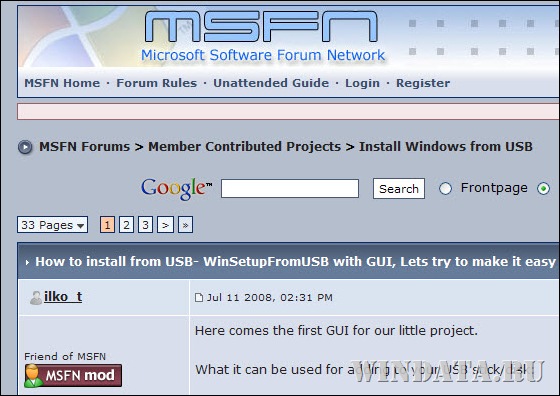
На форуме прокрутите первое сообщение немного вниз и увидите выделенное красным слово Stable versions (т.е. стабильные версии) и заветную ссылку Download.

Если же вам лень, то вот эта ссылка на последнюю (на момент написания этой статьи) версию программы 0.2.3:
Внимание – некоторые унылые антивирусы могут фыркнуть. Ложная тревога, никаких вирусов в программе нет!
Cкачиваем и устанавливаем. Щелкаем на кнопке Next в первом окне, затем на ней же в окне с лицензионным соглашением (предварительно выбрав переключатель I agree with above terms and conditions). В третьем окне указывайте папку для установки программы.

Щелкаем на кнопке Next, затем на кнопке Yes, чтобы программа создала новую папку. Теперь щелкните на кнопке Start. Программа будет установлена. Жмакаем на кнопке Next, в последнем окне на кнопке Exit и программа будет запущена.

Если вы еще не вставили флешку в USB-порт, самое время это сделать. Затем щелкните на кнопке Refresh справа от поля USB Disk Selection (выбор диска USB), чтобы программа увидела нашу флешку.
Разумеется, на флешке должно быть достаточно свободного места для установки Windows 7, а это не менее 4 Гбайт. Как видите, на рисунке выше у флешки явно недостаточно свободного места. Так что если места мало – удаляйте ненужные данные или возьмите флешку большего объема.
Кроме того, если флешка отформатирована в FAT32, программа предложит переформатировать ее в NTFS. Честно говоря, это вовсе не обязательно – Windows 7 прекрасно установится и с FAT32.
Теперь главный этап. Вставьте в дисковод установочный диск Windows 7. Теперь установите флажок Vista/7 setup/PE/RecoveryISO, после чего щелкните на кнопке с изображением трех точек.

В открывшемся окне укажите букву дисковода с установленным диском Windows 7 (в данном конкретном примере это диск G:) и щелкните на кнопке ОК.

Программа проверит, достаточно ли места на флешке, после чего вам останется щелкнуть на кнопке GO и процесс переноса начнется. В целом, можно рассчитывать на 15-20 минут перекура в зависимости от скоростных характеристик вашей флешки. Пока можно попить пивка и почесать кота за ухом.
Вот и все, работа закончена. Щелкните на кнопке ОК во всплывающем окне, которое появится по окончанию переноса, и проверьте, есть ли установочные файлы Windows 7 на флешке.
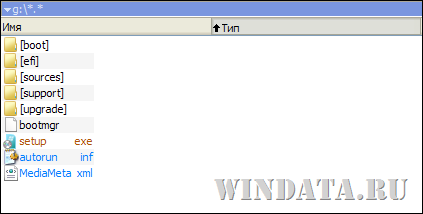
Теперь вам осталось лишь выбрать в BIOS загрузку с флешки. Конечно, BIOS-ы все разные, так что ниже лишь пример:
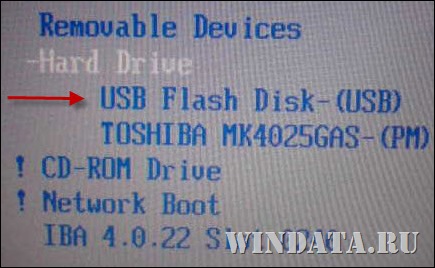
Ну а теперь можно расслабиться и насладиться всеми преимуществами установки Windows 7 с флешки.
Установка Windows 7 с флешки с помощью UltraISO
Если вам неохота возиться с программой WinSetupFromUSB, описанной выше, это дело поправимое. Достаточно воспользоваться очень популярной программой UltraISO, которая в пару щелчков мышью позволит нам сделать загрузочную USB-флешку.
Итак, во первых нам понадобится сама программа UltraISO, где ее скачать вы и сами разберетесь.
Теперь вставляйте флешку в USB-порт.
Переходим в новый диск, щелкаем на файле ISO с образом Windows 7 правой кнопкой мыши и выбираем команду Открыть с помощью > UltraISO.
Откроется основное окно программы с нашим образом.

Либо можно выбрать команду Файл > Открыть и указать нужный образ.
Теперь выберите команду Самозагрузка > Записать образ жесткого диска.

Откроется новое окно. Если вы заранее вставили флешку в USB-порт, она сразу будет выбрана. В противном случае, укажите флешку в меню Disk Drive. Метод записи оставьте USB-HDD+. Собственно говоря, осталось щелкнуть на кнопке Записать и образ благополучно переберется на флешку.

Осталось перезагрузить компьютер (флешку не вынимайте), зайти в BIOS и выбрать загрузку с USB-HDD. Сохраните внесенные изменения и после перезагрузки начнется установка Windows 7 с флешки.
Дальше установка абсолютно ничем не отличается от обычной установки Windows 7, разве что пойдет быстрее благодаря работе скоростной флеш-памяти.
Установка Windows 7 с флешки и через командную строку
Ну а этот способ подходит только настоящим мачо. Если вы жить не можете без командной строки и хотите поразить всех ботаников в районе, то самое время узнать, как можно обеспечить установку с флешки посредством нескольких команд в черной и страшной командной строке.
Прямо скажем, такой способ не особо интересен в практическом плане, зато доставит истинное наслаждение тем, кто считает себя продвинутым пользователем 🙂
Источник: windata.ru
Установка Windows 7 с флешки – подробное руководство
Компания Microsoft отказалась от устаревшей версии ОС виндовс 7, в связи с переходом на более новую windows 10. Однако множество пользователей по всему миру все еще предпочитают пользоваться именно «семеркой». Кто-то ценит ее за удобство и функциональность, кто-то просто привык и ничего не хочет менять. В этой статье мы разберемся, как же установить windows 7 с флешки.
На самом деле, нет ничего сложного в установке ОС виндовс, с этим процессом может справиться любой пользователь ПК, который хоть раз устанавливал какие-либо приложения. Все возможные сложности могут возникнуть только в процессе поиска подходящей сборки, монтирования образа и некоторых мелких деталей в процессе установки. Обо всем этом мы расскажем более подробно ниже.

В первую очередь стоит отметить, почему установка будет производиться именно с флэш-накопителя. На самом деле, все довольно просто. Сейчас не каждый современный компьютер или ноутбук комплектуется DVD-приводом, а вот USB разъемы присутствуют на каждом. Поэтому выбор очевиден – флешка.
Прежде чем переходить непосредственно к установке, необходимо подготовиться. Процесс инсталляции сразу разобьем на несколько пунктов:
- скачивание образа операционной системы;
- подготовка ПК к установке;
- создание загрузочной флешки;

Итак, рассмотрим каждый этап более детально.
Скачивание образа
Очевидно, что перед созданием загрузочной флешки и установкой операционной системы на ПК, для начала потребуется загрузить на свой лептоп ОС windows. Рекомендуется скачивать из официальных источников, сайта Microsoft. Для этого потребуется программа uTorrent или qBittorrent. Функционал у них достаточно понятен и с этим справится даже новичок. Рассмотрим краткую инструкцию:
- Если программа отсутствует на компьютере, необходимо скачать ее и установить.
- Используя программу, открываем файл, который скачали немного ранее.
- В окне появится состояние загрузки, ожидаем ее окончания.
Также можно воспользоваться бесплатной утилитой Windows ISO Downloader, для некоторых пользователей будет приятным фактом то, что ее не требуется устанавливать на свой компьютер. Эта утилита предоставляет прямые ссылки для скачивания на официальном сайте, что очень удобно. После запуска программы следует выбрать самую новую сборку в правом углу экрана и нажать кнопку «Скачать», которая расположена в противоположном углу и дождаться окончания загрузки.
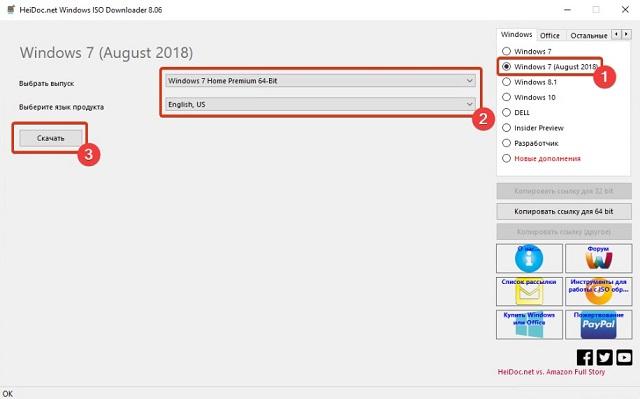
Стоит уточнить, что для каждого компьютера существует своя разрядность ОС. Определить, какая именно подойдет для Вас, помогут 2 простых подсказки:
- При установленном 32-х разрядном процессоре и объеме оперативной памяти менее 2 ГБ нужно устанавливать 32-х разрядную систему.
- Если у Вас 64-х разрядный процессор и объем оперативной памяти превышает 2 ГБ, более эффективной будет 64-х разрядная система.
Также стоит заблаговременно подготовиться и скачать драйверы для Вашей сетевой карты. Дело в том, что в сборке виндовс они отсутствуют и после установки у Вас даже не будет интернета, чтобы установить необходимые для работы драйверы. Поэтому заблаговременно узнайте модель сетевой карты и загрузите необходимые драйверы на отдельную флешку (желательно).
Подготовка к установке
Для установки ОС на «чистый» компьютер никаких подготовительных работ от пользователя не потребуется. В случае, если пользователь в первую очередь задается вопросом, как переустановить windows 7 с флешки, потребуется выполнить некоторые манипуляции. А, в частности, произвести сохранение важной информации на отдельный накопитель.
Копировать информацию нужно с диска «C», так как этот диск будет полностью форматироваться. Зачастую важные файлы хранятся в папке «Загрузки» и на рабочем столе. Однако не лишним будет проверить и директорию на наличие важных файлов, так как случается, что пользователи в спешке устанавливают все туда, поскольку это дефолтный путь установки приложений.

Для этих целей можно использовать портативный жесткий диск, флэш-накопитель или облачное хранилище. В будущем рекомендуется сохранять все важные файлы на другом разделе жесткого диска, обычно он подписывается буквой «D» или «E».
Процесс создания загрузочной флешки
Для создания загрузочной флешки Вам понадобится:
-
USB-Flash накопитель с объемом памяти минимум 4 ГБ, лучше будет 8 ГБ и более.


Важно знать
Перед записью образа все данные, которые хранятся на накопителе, следует переместить в другое место, так как он будет отформатирован в процессе.
Далее рассмотрим наиболее популярные утилиты для установки windows 7 на флешку.
Ultra ISO
Довольно популярная программа, многие пользователи хоть раз о ней слышали. Как записать образ при помощи этой утилиты:
- В первую очередь необходимо скачать и установить саму программу.
- Запустите скачанный файл, появится окошко с пользовательским сообщением, где нужно нажать «Я принимаю условия соглашения», затем «Далее».
- Система предложит установить программу на диск «С», можно установить по дефолту, можно нажать кнопку «Обзор» и выбрать путь. В данном случае это не играет никакой роли.
- Далее появится следующий пункт установки с тремя позициями, отмеченными галочками, ничего менять тут не нужно, жмем «Далее».
- Ждем завершения установки. После завершения запускаем программу и переходим к установке windows 7 на флэшку.
- Сначала появится окно с предложением ввести код, купить или воспользоваться пробным периодом. Выбираем «Пробный период», функционал от этого не ограничится.
- Находим меню «Файл» и жмем «Открыть».
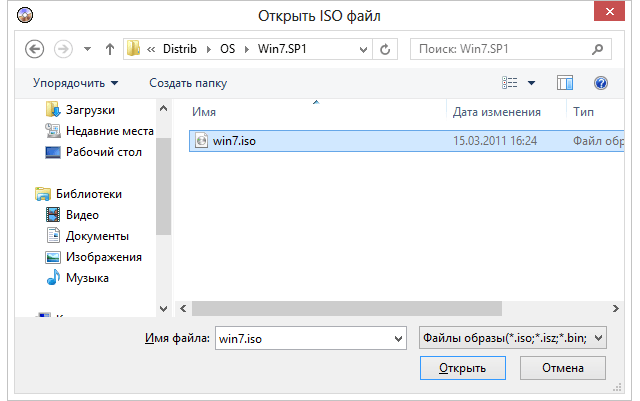
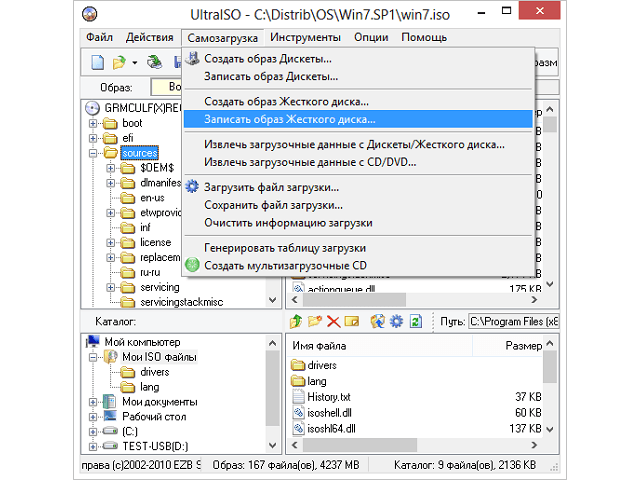

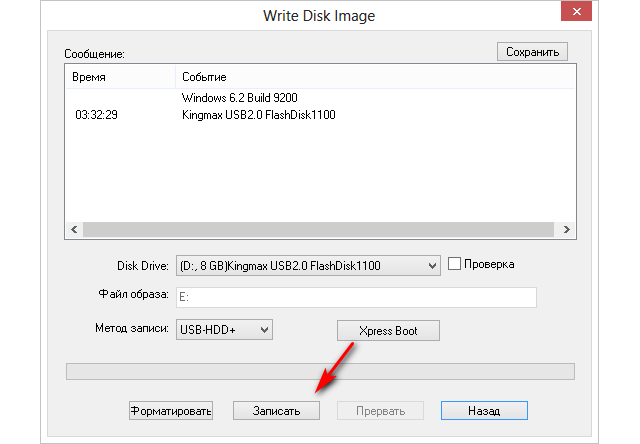
Rufus
Не менее популярная утилита. Также скачиваем ее с официального сайта. В отличие от первого приложения, это не потребует установки. Сразу после скачивания можно приступать к созданию записи ОС:
- В графе Устройство выбираем накопитель, после жмем по значку диска, который расположен ниже и правее.
- Выбираем место расположения папки со скачанной ОС.
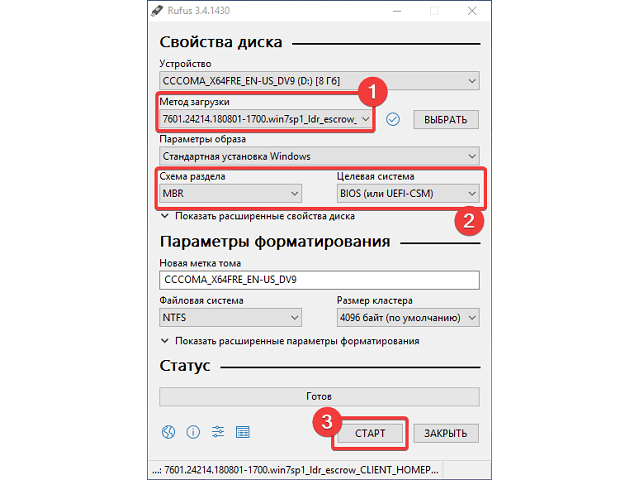

Этот способ оказался гораздо проще предыдущего, однако каждый выбирает тот, который больше нравится. Поэтому рассмотрим еще несколько достойных программ.
WinSetupFromUSB
Эта программа нацелена только на запись ОС на флэш-накопители. Для начала скачаем ее. Что нужно сделать дальше:
- Находим скачанный архив, распаковываем его.
- Ждем окончания распаковки.
- Находим и открываем папку, в которую распакована программа, находим нужный ярлык, в зависимости от разрядности установленной системы (32 или 64 бит) и кликаем по нему левой кнопкой мыши дважды.
- В первом пункте меню смотрим, отобразилась ли флешка, в третьем ставим напротив галочку, после напротив жмем на меню с изображением троеточия.
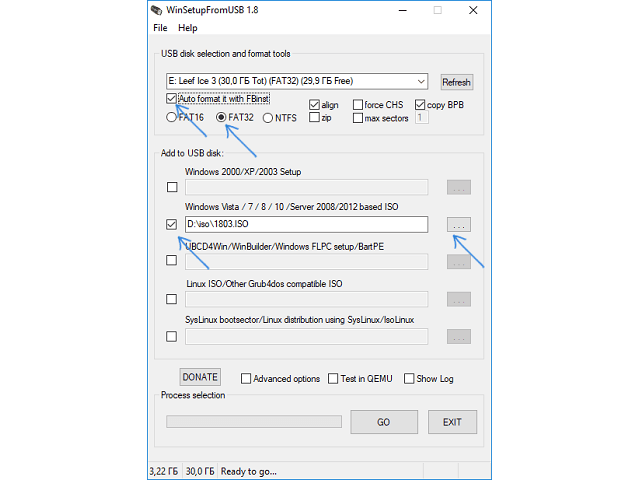
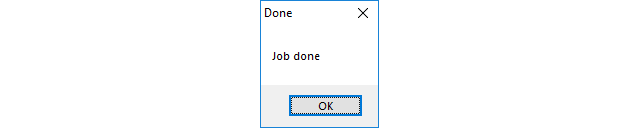
Windows 7 USB/DVD Download Tool
Это официальная утилита от компании Microsoft, как обычно, скачиваем с официального сайта. После чего:
- Запускаем, жмем «Next».
- Ожидаем установки программы.
- По окончании жмем «Finish».
- Кнопкой «Browse» указываем путь к папке с виндовс и жмем «Next».
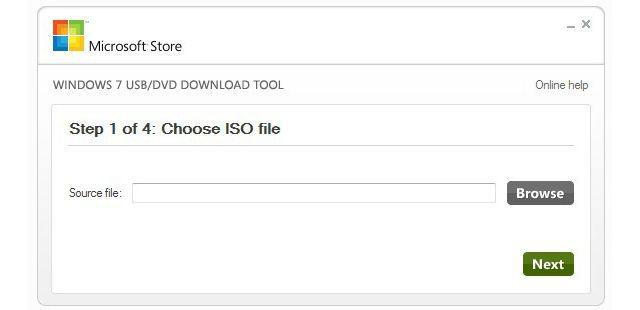
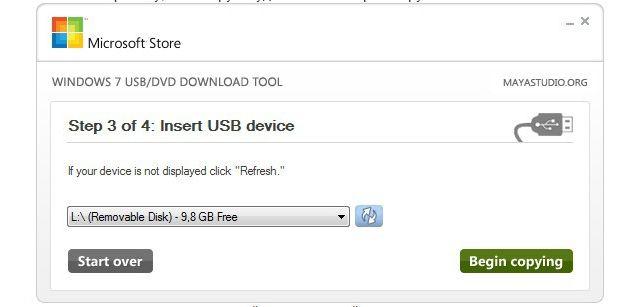

Обратите внимание
Для корректной работы программы необходима библиотека Microsoft .NET Framework 2.0.
UNetBootin
Бесплатная утилита, которая работает без установки на ПК. Скачать ее можно тут. С ее помощью можно также записать образ и для других операционных систем, таких как Mac OC и Linux. Что для этого нужно:
-
Запускаем программу, в левом нижнем углу отмечаем пункт «Образ диска», напротив жмем на пункт «…» и выбираем путь к архиву со скачанным виндовс.
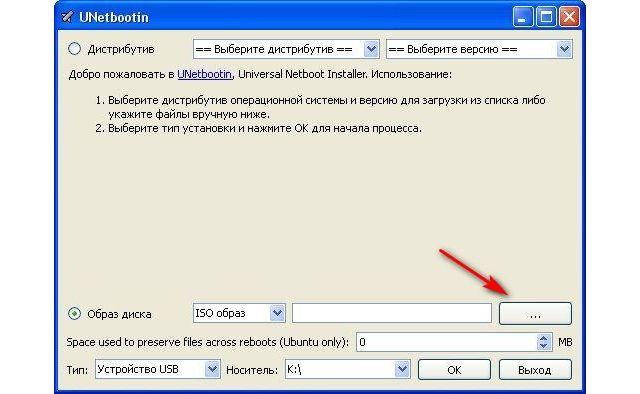
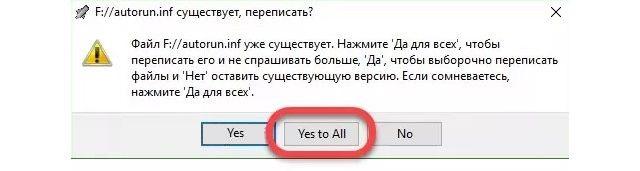
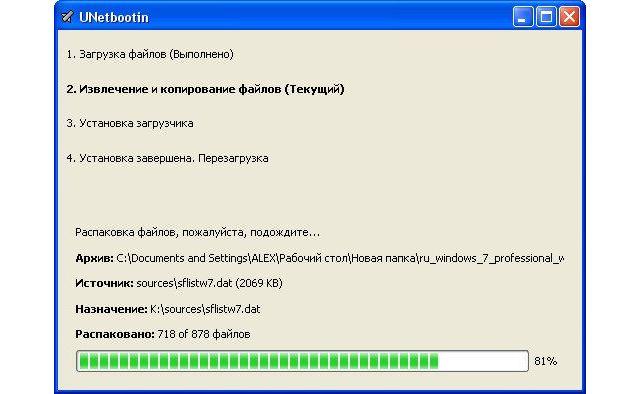
WinToFlash
Скачиваем программу и устанавливаем ее на ПК. Далее:
-
Открываем и выбираем «Multiboot USB Drive Creation Menu».
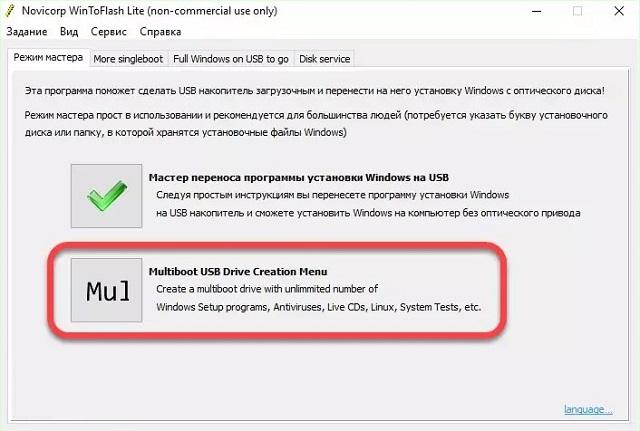
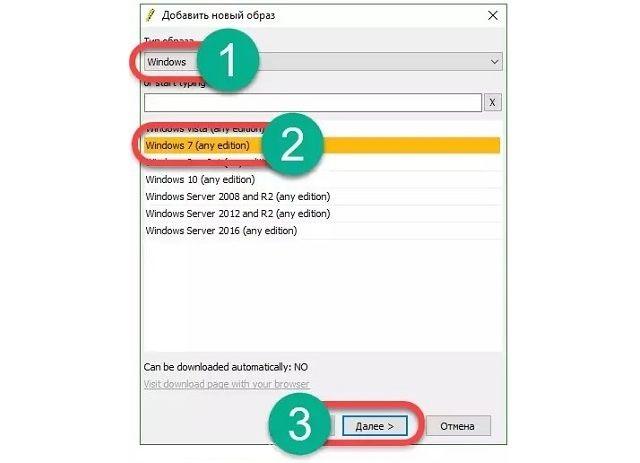
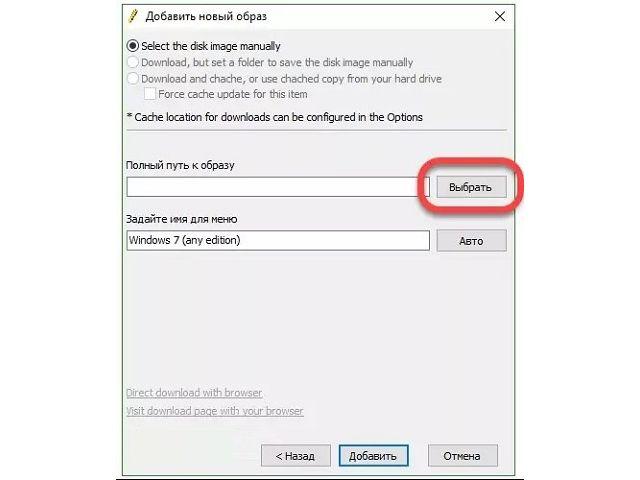
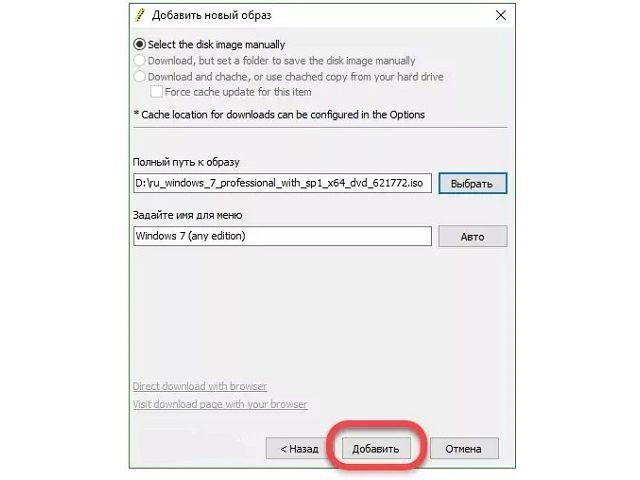
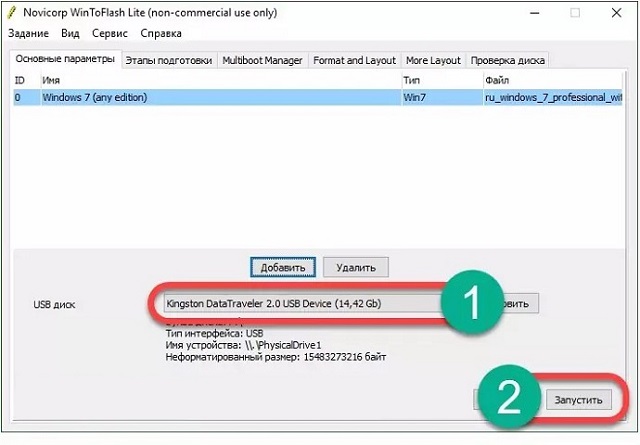
WinToBootic
Использовать эту утилиту можно, не устанавливая ее на свой компьютер или ноутбук. Достаточно просто скачать ее, запустить и следовать представленной инструкции:
-
Флажок возле пункта «Quick Format» должен быть отмечен. Жмем «Do it».
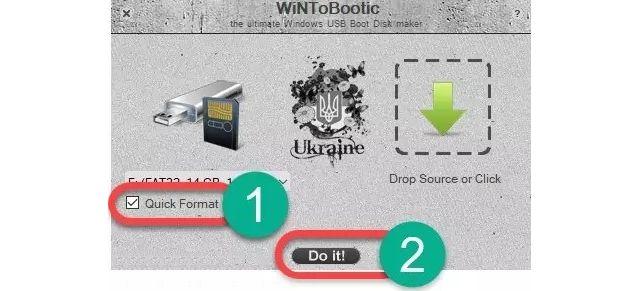
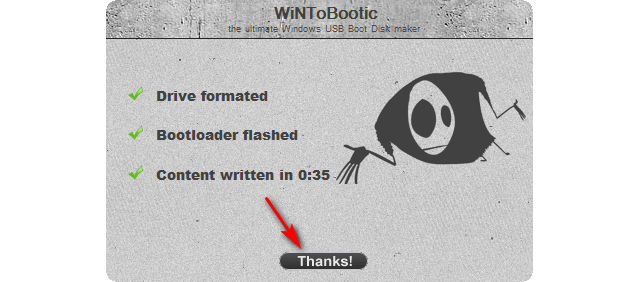
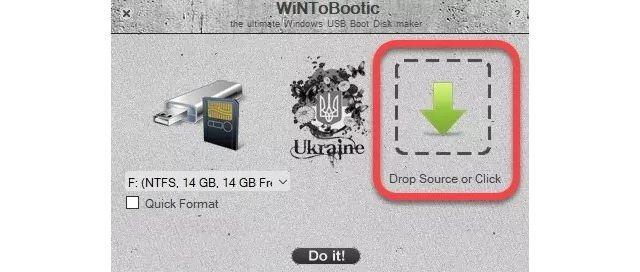
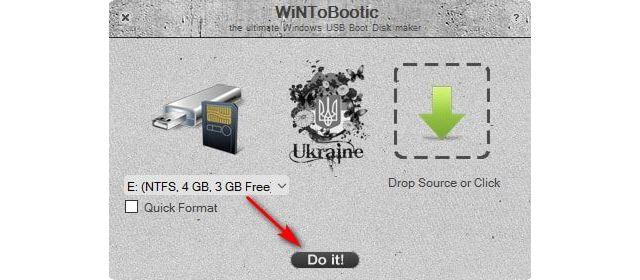
Командная строка
Также можно создать флешку для установки операционной системы виндовс и без помощи сторонних программ, применяя командную строку. Далее по порядку разберем все шаги:
-
Жмем сочетание клавиш «Win+R» в поле пишем «cmd». Обязательно запускаем приложение с правами администратора.
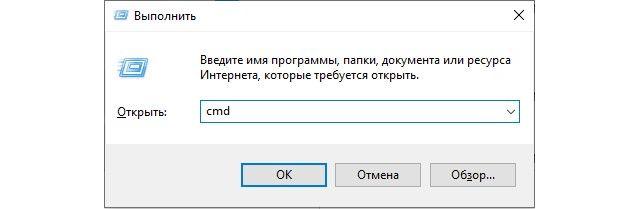

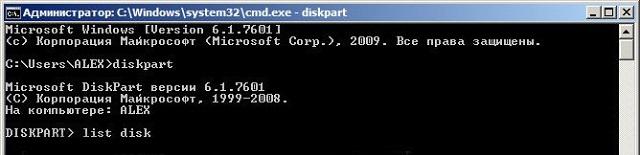



Подготовка BIOS
По умолчанию загрузка определяет жесткий диск, а уже после дисководы и накопители. Для установки виндовс нам потребуется изменить приоритет запуска на USB в БИОСЕ. Для входа в меню потребуется перезагрузить компьютер и непрерывно нажимать клавишу «F11» «F12» «F8» «Esc» «del». Клавиши могут варьироваться в зависимости от модели ноутбука или материнской платы ПК. Всегда внизу экрана при запуске отображается подсказка, однако она быстро исчезает, нужно быть внимательнее.
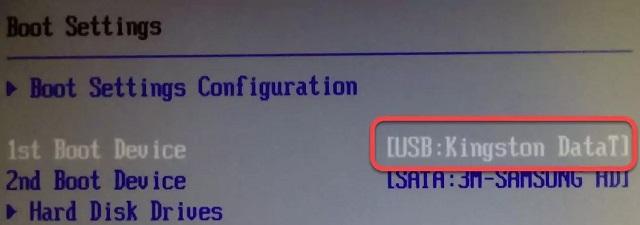
Попав в меню, нужно перейти в раздел «Boot» и первым устройством отметить накопитель. После чего сохранить действие и выйти. После проведения данных действий установка windows 7 c флешки на компьютер выполняется в несколько простых шагов.
Как установить виндовс через флешку
Подготовительные работы окончены, приступаем к самой установке операционной системы:
- Как только система стартует, появится окно «Windows is loading files…». Просто ожидаем окончания загрузки.
- Далее всплывает окно, в котором потребуется определиться с языковыми настройками системы, выбираем нужный и жмем «Далее».
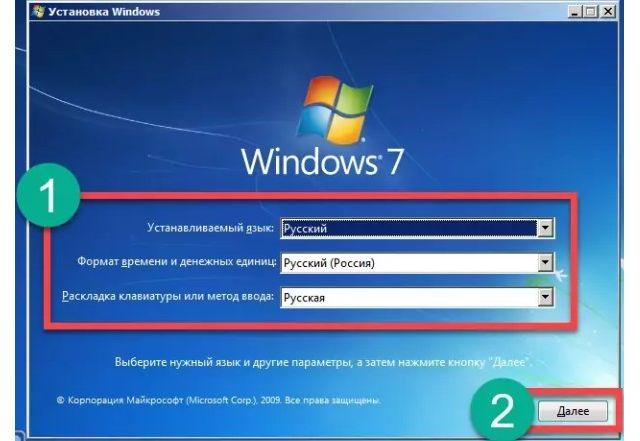
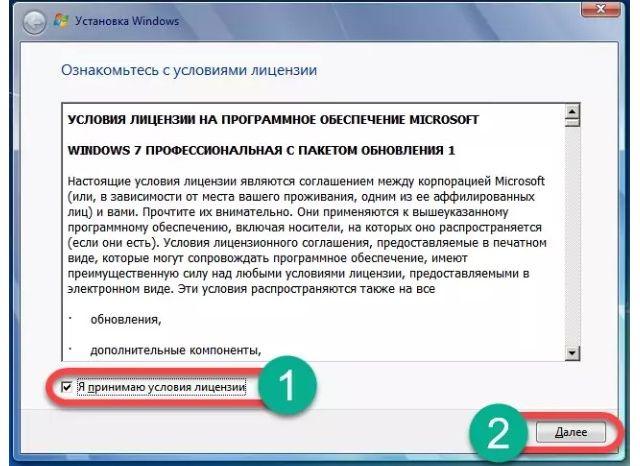
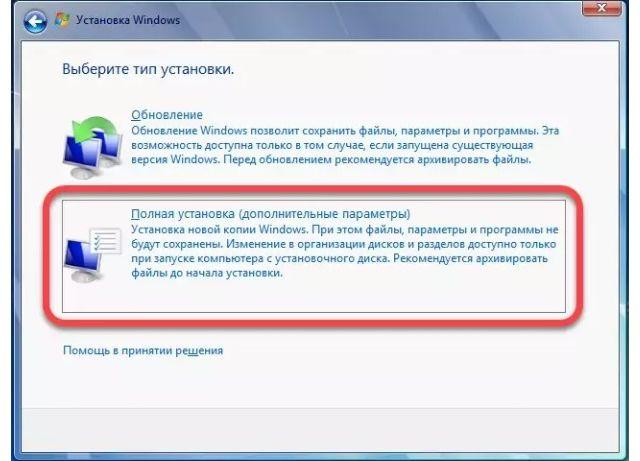
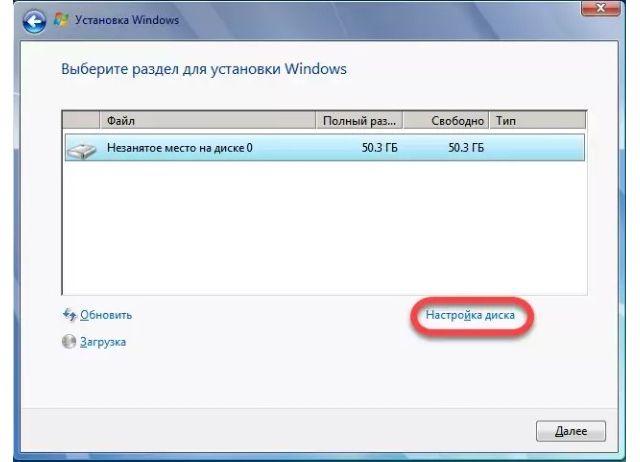
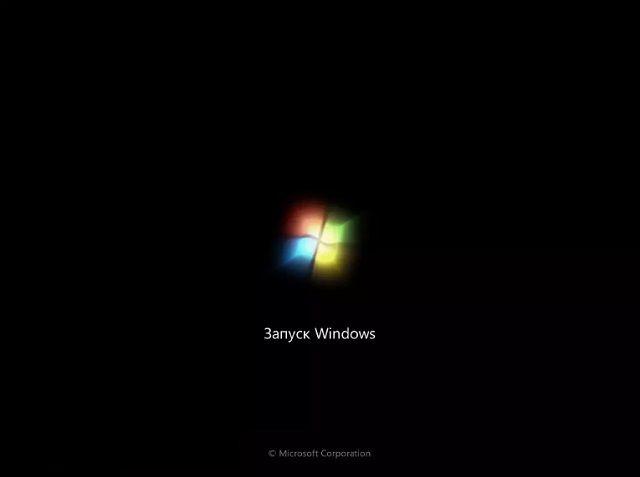
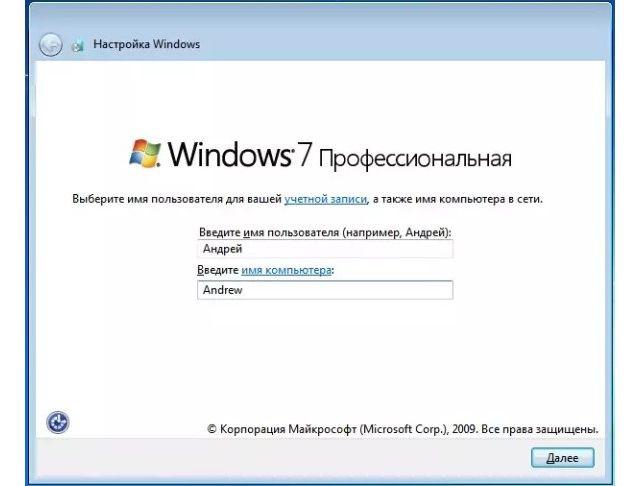
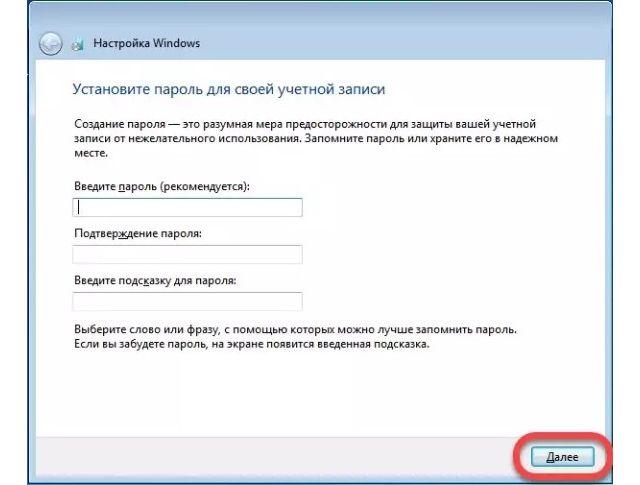
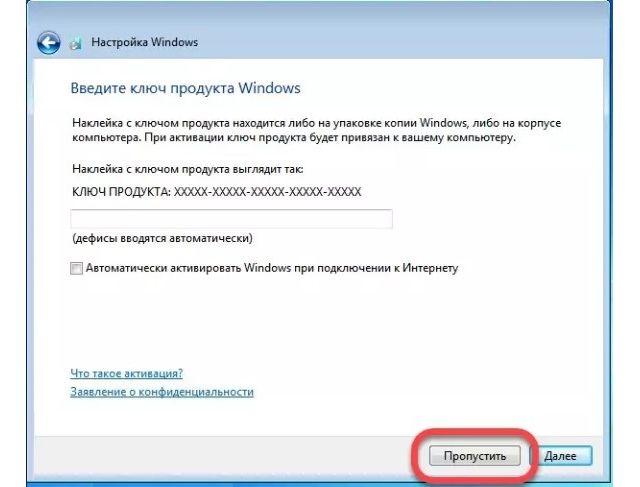
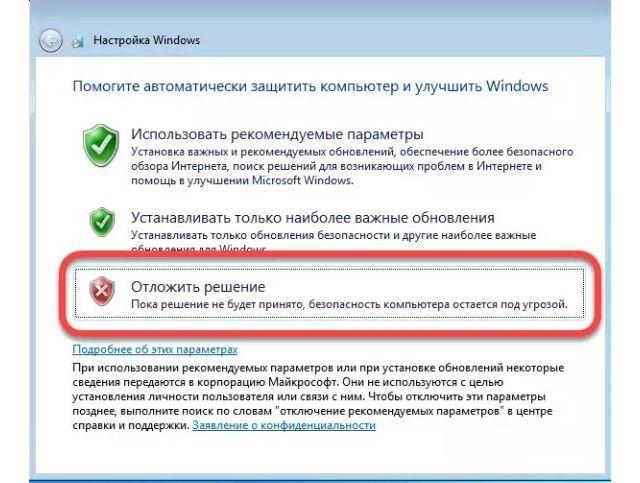
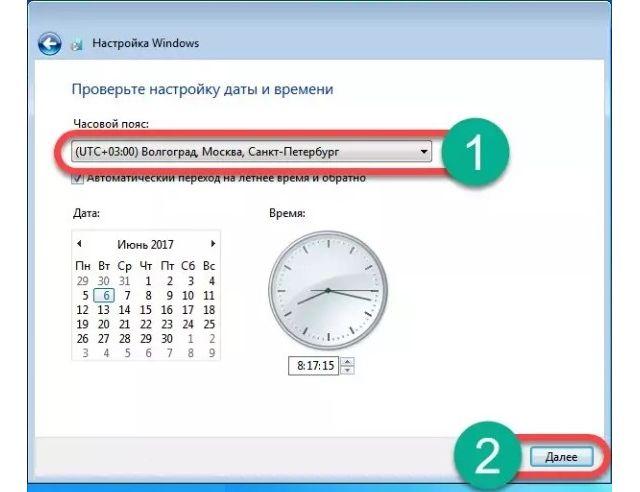
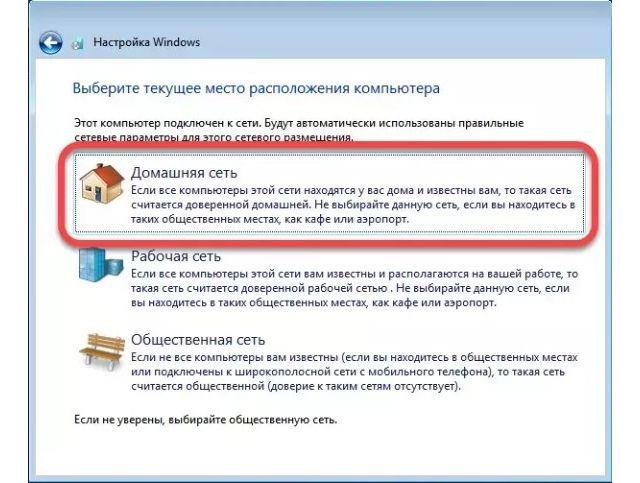
Как видите, установка windows 7 с флешки – достаточно простая процедура. В данной статье мы рассмотрели несколько основных программ для создания загрузочной флэшки, однако их намного больше, чем здесь перечислено. Каждый выбирает, какая более удобна, это дело вкуса, ведь по функционалу они все одинаковы. Какой способ выбрать и как установить виндовс с флешки на компьютер, решать только Вам.
Источник: mobila.guru
Как установить Windows 7 с флешки

Сегодня многие пользователи при покупке ПК отказываются от DVD-привода. Во многом это связано со снижением стоимости жестких дисков, и записывать информацию на оптические накопители зачастую не имеет смысла. В такой ситуации необходимо знать, как установить Windows 7 с флешки. Больших сложностей этот процесс вызвать не должен, и даже начинающие пользователи могут справиться с поставленной задачей, если будут следовать некоторым рекомендациям.
Создание загрузочной флешки
Предварительно необходимо скачать образ Windows 7. Если на ноутбуке или ПК установлено менее 4 Гб оперативной памяти, то стоит выбрать 32-битную систему. В противном случае предпочтение необходимо отдать Win7 64 bit. Для создания загрузочного флеш-накопителя потребуется:
- Флешка, объемом не менее 8 Гб.
- Дистрибутив Windows 7, имеющий разрешение «.iso».
- Любая программа, предназначенная для создания загрузочного флеш-накопителя.
Сейчас будет рассмотрено несколько самых популярных программ, позволяющих быстро создать загрузочную флешку с Windows.
Программа Ultra ISO
Это одна из самых популярных программ, предназначенная для работы с образами дисков. Предварительно приложение необходимо установить на ПК и этот процесс ничем не отличается от инсталляции любого софта. После первого запуска пользователю будет предложено приобрести полную версию программы либо воспользоваться пробным периодом. При выборе второго варианта функциональность софта не пострадает.

На верхней панели находится кнопка «Файл», после клика на которую появится контекстное меню. В нем необходимо выбрать пункт «Открыть». Затем предстоит найти скаченный ранее дистрибутив ОС Windows и указать утилите путь к нему. После этого предстоит перейти в меню «Самозагрузка» и в появившемся контекстном меню кликнуть на «Записать образ Жесткого диска». При этом в верхней левой части программы должен отображаться нужный накопитель.
После всех этих манипуляций откроется новое окно, в котором нужно сделать клик по кнопке «Форматировать». Это приведет к уничтожению всей информации, записанной ранее на флешке. После завершения операции в новом окошке должна стоять галочка напротив пункта «USB—HDD+». Если все так и есть, необходимо запустить процесс записи дистрибутива Win на накопитель, для чего выполняется клик по кнопке «Записать».
С помощью Rufus
Эта программа не нуждается в установке, и сразу после ее скачивания можно приступить к созданию загрузочной флешки. В первом окошке должны быть отмечены все пункты. Также следует убедиться, что было выбрано устройство с флеш-накопителем. После этого потребуется кликнуть по иконке с диска и указать приложению путь к дистрибутиву ОС.
Для активации процесса записи следует нажать кнопку «Старт» и подождать минут 15−20. Также следует сказать, что предварительно программа предупредит о необходимости форматирования флеш-накопителя, и пользователь должен согласиться с этим. Эта программа более проста в использовании, если ее сравнивать с Ultra ISO. При этом она не требует установки на диск.
Windows 7 USB/DVD Downloads Tools
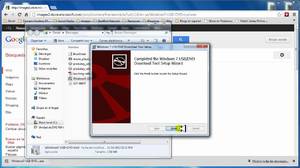
Эта программа определенно понравится начинающим пользователям. Она не только не требует установки на жесткий диск компьютера, но и крайне проста в использовании. После инсталляции приложения откроется окно, в котором следует нажать на кнопку «Browse» и выбрать образ с дистрибутивом ОС. Клик по «Next» позволит перейти к следующему шагу.
Здесь предстоит выбрать устройство, на которое будет осуществляться запись, — нажимается кнопка «USB device». Когда нужный накопитель появится в соответствующем поле, достаточно кликнуть по «Begin copying». После завершения операции флешка будет готова к использованию.
Существует довольно большое количество приложений, позволяющих создать загрузочную флешку. Многие опытные пользователи вовсе отказываются от стороннего софта, используя для решения поставленной задачи встроенные средства операционки.
Подготовка компьютера
До того как начать переустановку Windows 7 с флешки, необходимо подготовить ПК. Дело в том, что этот процесс предполагает форматирование системного раздела харда пользователя, и в результате может быть потеряна важная информация. Чтобы этого не произошло, необходимо предварительно перенести нужные файлы на другой раздел HDD, внешний накопитель или загрузить их на облачное хранилище.

Кроме этого, после установки операционки потребуются драйвера для всех устройств, установленных на ПК или ноутбуке. Их необходимо скачать заранее и не хранить на системном диске. Иногда начинающие пользователи сталкиваются с тем, что не устанавливается Windows 7 с флешки. Это может быть вызвано различными причинами, например, неисправностью флеш накопителя.
Однако чаще всего проблема заключена в установке системы с порта USB 3.0. Это новый стандарт и «семерка» просто не умеет с ним работать.
Пользователь должен предварительно проверить, имеет ли его компьютер порты USB 3.0, которые окрашены в синий цвет. Если они присутствуют, то следует скачать дистрибутив операционки с интегрированными драйверами ЮСБ. Опытные пользователи могут с помощью утилиты Win7-USB3.0-Creator-V3 от Интел, добавить их в образ самостоятельно. Также для решения этой проблемы стоит в БИОС отключить функцию USB XHCI Controller, а для харда активировать режим AHCI.
Установка системы
После завершения подготовки ПК можно переустановить операционку. Сначала следует в BIOS сменить загрузочное устройство. В новых материнских платах часто имеется опция Boot Menu, позволяющая упростить этот процесс. Для вызова меню необходимо после начала загрузки ПК при появлении логотипа нажать определенную клавишу, а ее выбор зависит от производителя системной платы:
- Gigabyte — F12.
- MSI — F11.
- Intel — Esc.
- Asus — F8.
- AsRock — F11.
Аналогичным образом ситуация обстоит и с ноутбуками. Если лэптоп или ПК не имеют Boot Menu, сменить загрузочное устройство придется вручную. Чтобы зайти в BIOS, чаще всего используется клавиша DEL, хотя возможны и другие варианты. Затем нужно посетить вкладку «Boot» и напротив пункта «1 st boot device» выбрать флеш-накопитель. В зависимости от версии БИОС материнской платы название меню и нужного пункта может отличаться.

Далее, нужно разобраться непосредственно в том, как установить Windows с флешки. После выбора загрузочного устройства в BIOS, компьютер следует перегрузить. Когда система стартует, появится окно подготовки данных, без которых операционка не будет устанавливаться. По завершении этого процесса установщик предложит выбрать язык ОС. Так как по умолчанию это будет русский, можно сразу кликать по кнопке «Далее», а в следующем окошке — «Установить».
Затем необходимо согласиться с лицензионным соглашением, поставив галочку напротив соответствующей строки, и снова кликнуть на «Далее». Следующим шагом станет выбор способа, с помощью которого пользователь хочет поставить систему:
- Обновление — не рекомендуется, так как ОС просто перепишет все файлы, что может стать причиной некорректной работы.
- Полная — предварительно будет отформатирован системный раздел, а затем начнется установка Windows с флешки. Именно этот способ и стоит использовать.
В появившемся окне нужно выбрать тот раздел харда, на который будет инсталлироваться Windows через флеш накопитель. Самый маленький среди них предназначен для хранения системных файлов, и его объем не превышает 100 Мб.
Для нормальной работы системы стоит использовать диск размером около 100 Гб. Выбрав его, необходимо кликнуть по «Форматировать», а затем «Далее».

После этих манипуляций система начнет инсталлироваться, и ПК несколько раз автоматически перезагрузится. Когда все нужные файлы будут скопированы на жесткий диск, будет выполнен первый запуск Windows. Пользователь должен ввести имя и название ПК. Также при желании можно задать пароль на вход в систему.
Если есть лицензионный ключ, его следует ввести. Если же он отсутствует, то можно пропустить шаг и выполнить активацию системы позже. Затем появится еще несколько окон для выбора основных параметров, и после этого можно начинать работать в системе. Это вся информация, необходимая для того, чтобы понять, как загрузить Windows 7 с флешки. Хотя описание процесса может показаться сложным, на практике серьезных затруднений возникнуть не должно.
Originally posted 2018-04-30 05:13:16.
Источник: kompy.guru